Comment chiffrer des fichiers et des dossiers individuels dans Windows 10

Le cryptage est l’un des meilleurs moyens de conservervos fichiers et dossiers les plus importants, privés et sécurisés. Vous pouvez utiliser un utilitaire gratuit ou payant pour faire le travail. Toutefois, si vous ne souhaitez pas gérer les coûts et la courbe d’apprentissage d’une autre application, Microsoft est à votre service. Windows 10 inclut des technologies de cryptage intégrées telles que BitLocker et Encrypting File System (EFS).
Chiffrer des fichiers ou des dossiers dans Windows 10 à l'aide de EFS
Lancez l'Explorateur de fichiers, cliquez avec le bouton droit sur le fichier ou le dossier que vous souhaitez chiffrer, puis sélectionnez Propriétés. Dans cet exemple, je vais utiliser un dossier contenant des sous-dossiers et des fichiers individuels.
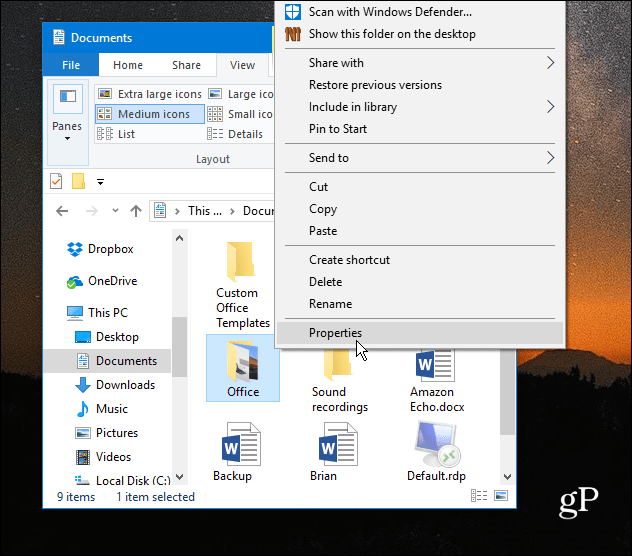
Dans la fenêtre Propriétés, sous l'onglet Général, cliquez sur le bouton Avancé.
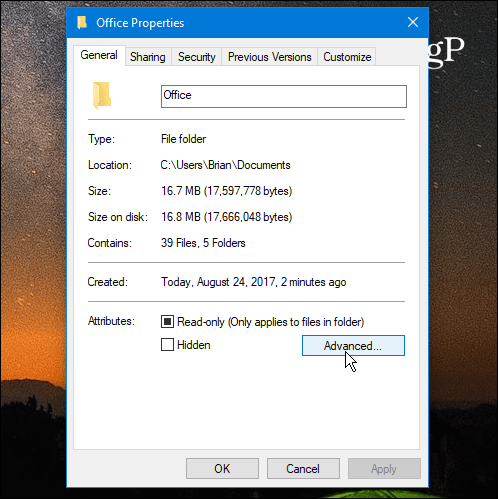
Ensuite, cochez la case à côté de Chiffrer le contenu pour sécuriser les données sous le Compresser ou chiffrer les attributs section et cliquez sur OK.
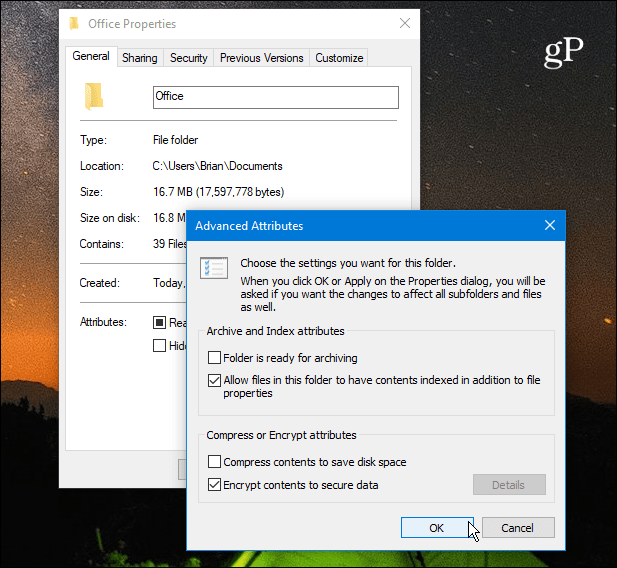
Cliquez à nouveau sur OK et Windows vous demandera de confirmer si vous souhaitez chiffrer le dossier unique ou le dossier, les sous-dossiers et les fichiers. Une fois votre sélection effectuée, cliquez sur OK.
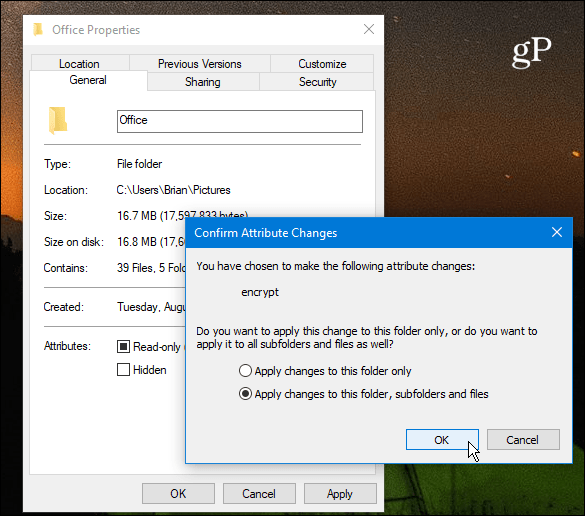
C'est ça. Vous remarquerez que tous vos fichiers cryptés afficheront une petite icône de cadenas dans le coin supérieur droit de l'icône.
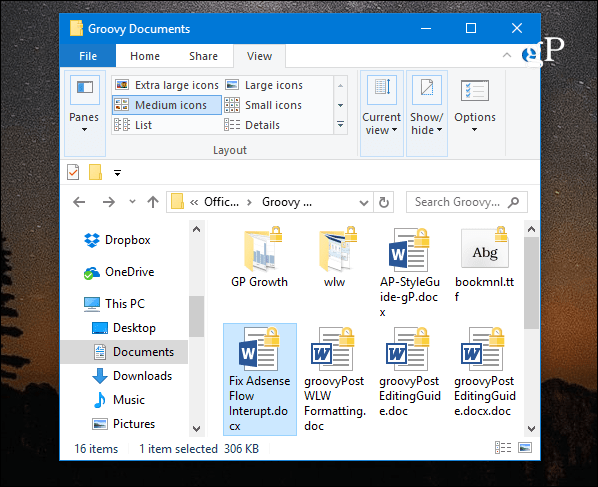
Sauvegardez votre clé de cryptage EFS
Les fichiers et dossiers cryptés ne peuvent être queaccessible à l’aide de vos identifiants de connexion Windows. Cependant, la clé utilisée pour déverrouiller les données cryptées est stockée sur votre lecteur local et il est très important de sauvegarder ce certificat de clé de cryptage. Si un désastre survient et que le lecteur est corrompu, vous devez disposer d'une sauvegarde.
Utilisez le raccourci clavier Touche Windows + R pour faire apparaître la boîte de course et type: certmgr.msc et appuyez sur Entrée ou cliquez sur OK.
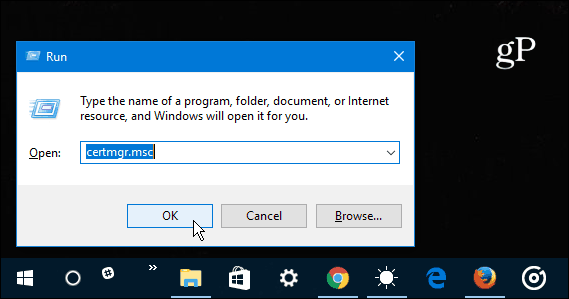
Dans le volet de droite, allez à Personnel> Certificats et sélectionnez tous les certificats pour le système de fichiers de cryptage répertoriés dans la colonne Objectifs prévus. Cliquez avec le bouton droit sur le (s) certificat (s) et allez à Toutes les tâches> Exporter.
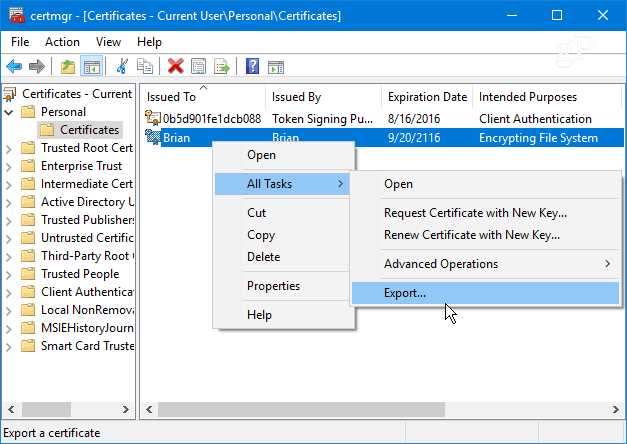
L'assistant d'exportation de certificat va démarrer - cliquez sur Suivant.
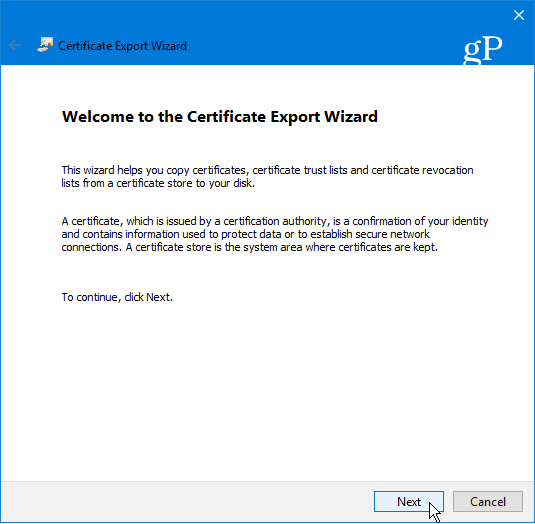
Ensuite, sélectionnez le bouton radio à côté de Oui, exporter la clé privée et cliquez sur Suivant.
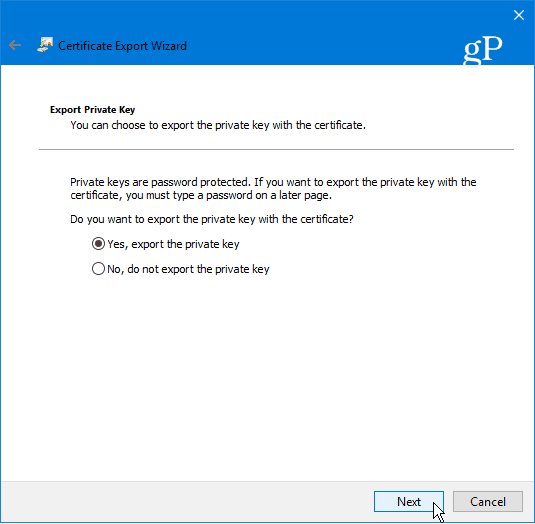
Sur l'écran suivant, vous pouvez simplement laisser les sélections par défaut du format de fichier d'exportation comme elles sont et cliquer sur Suivant.
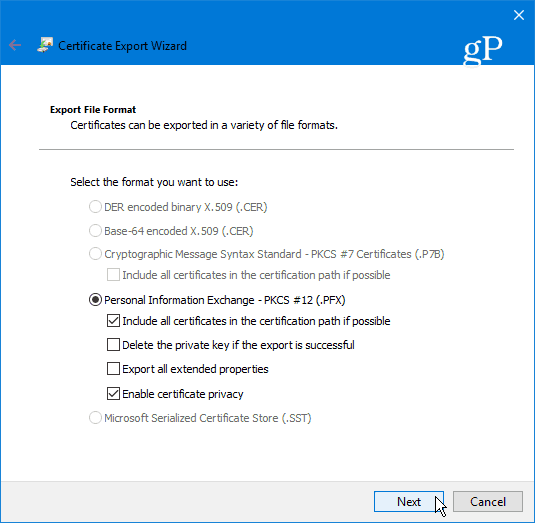
Vous serez invité à entrer un mot de passe sécurisé ou une phrase secrète qui seront nécessaires pour importer ultérieurement la clé EFS. Assurez-vous que vous vous en souviendrez, car ce n’est pas récupérable.
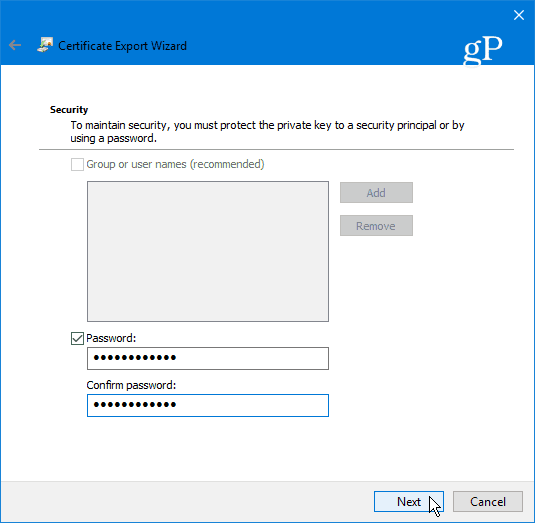
Accédez à l'emplacement où vous souhaitez stocker la sauvegarde de manière sécurisée, saisissez un nom de fichier pour celle-ci et cliquez sur Enregistrer.
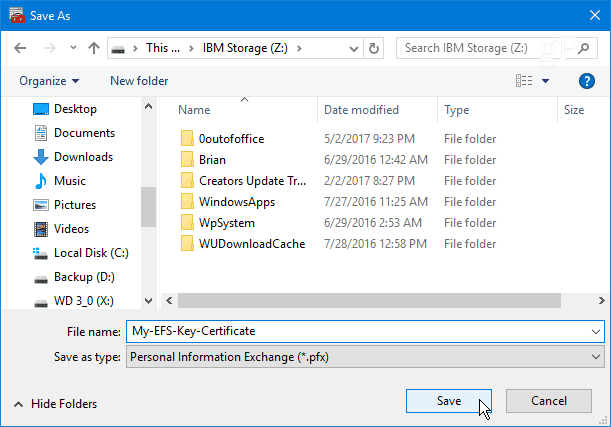
Si le nom et le chemin sont corrects, cliquez sur Suivant. Dans l'exemple ci-dessous, je l'enregistre sur une clé USB, mais vous pouvez l'exporter sur un disque dur externe, un NAS, un emplacement réseau ou tout ce qui vous convient le mieux (assurez-vous simplement qu'il est sécurisé).
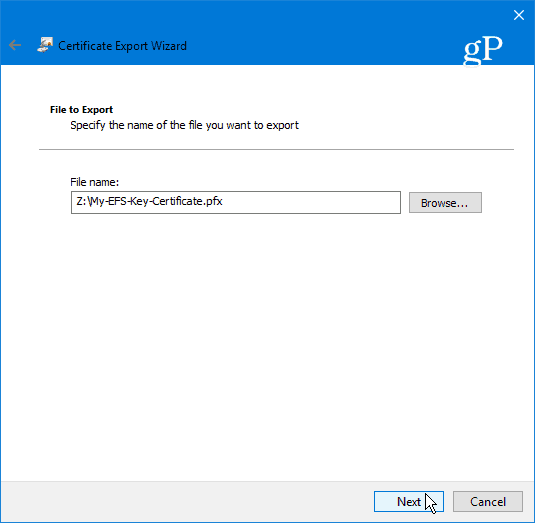
Ensuite, cliquez sur Terminer. Vous avez terminé l’assistant d’exportation de certificat et la clé EFS est sûre au cas où vous devriez l’utiliser plus tard pour accéder à vos fichiers ou dossiers chiffrés.
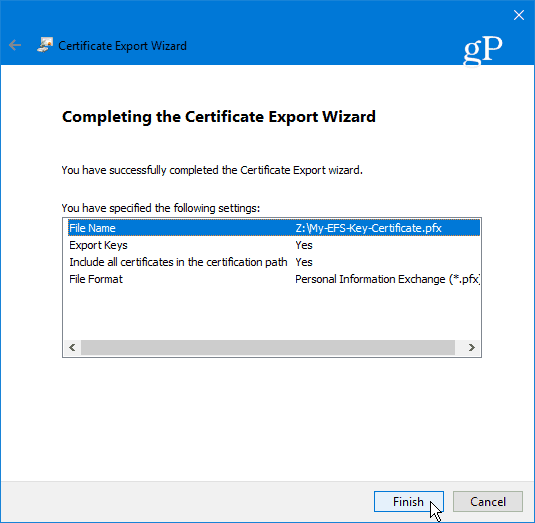
Résumer
Il est important de souligner que EFS n’est pas aussisécurisé que d’autres méthodes de cryptage telles que BitLocker de Microsoft. En effet, la clé utilisée pour déverrouiller les données cryptées est stockée sur votre lecteur local. C'est pourquoi vous souhaitez sauvegarder votre clé de cryptage EFS. Si vous n’utilisez pas encore Windows 10, consultez notre article sur la sauvegarde de votre clé de chiffrement EFS sous Windows 7 ou 8.1.
Il est également possible que des données fuient dansun fichier temporaire puisque le lecteur n’est pas chiffré. Néanmoins, EFS est simple et rapide. Sauf si vous avez des fichiers contenant des plans de domination mondiale, il est relativement sûr pour les utilisateurs particuliers qui souhaitent sécuriser leurs photos personnelles et d’autres documents importants.
Utilisez-vous le cryptage EFS intégré de Microsoft?technologie ou préférez-vous une solution tierce? Laissez un commentaire ci-dessous et laissez-nous savoir. Ou, pour une discussion plus approfondie, assurez-vous de consulter nos forums Windows 10!










laissez un commentaire